使用DesignModer进行建模,在DM中画好需要的结构。
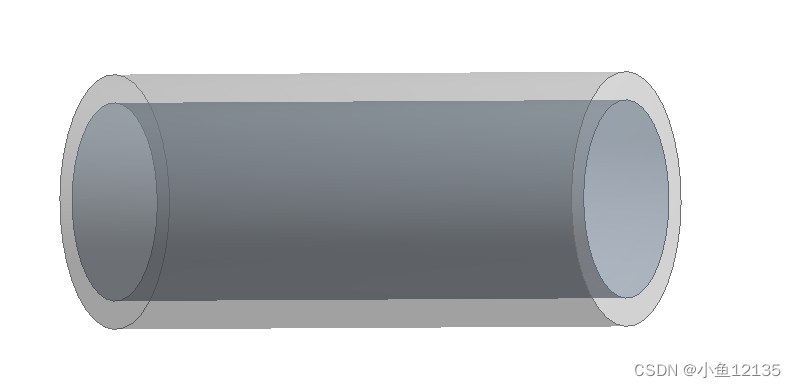
例如以一个内径为6cm,外径比内径始终大2cm的案例进行计算,一步计算内径为7cm、8cm的情况。
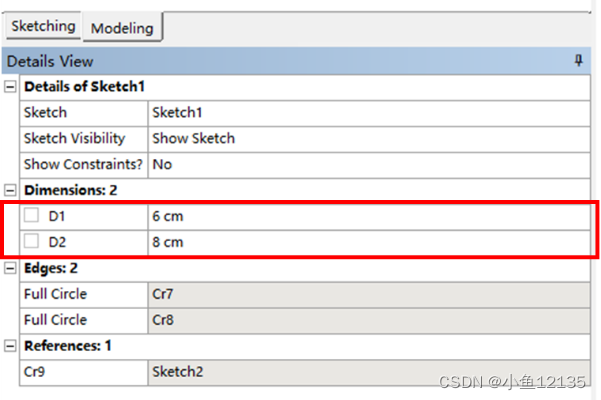
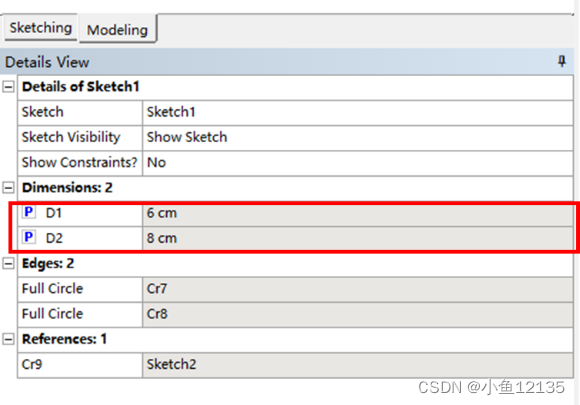
D1为内径,D2为外径,参数前面有小括号的时候表示能够进行参数设置,勾选上,显示P(parameter)表示能在Workbench平台上的参数部分中显示。注意:未勾选时,整行的参数为白色,表示此参数能做作为自变量;而在未勾选时,整行的参数就为灰色,表示只能作为因变量,作为结果输出,不能手动更改(meshing网格中体积和面积等参数就是这种情况)。

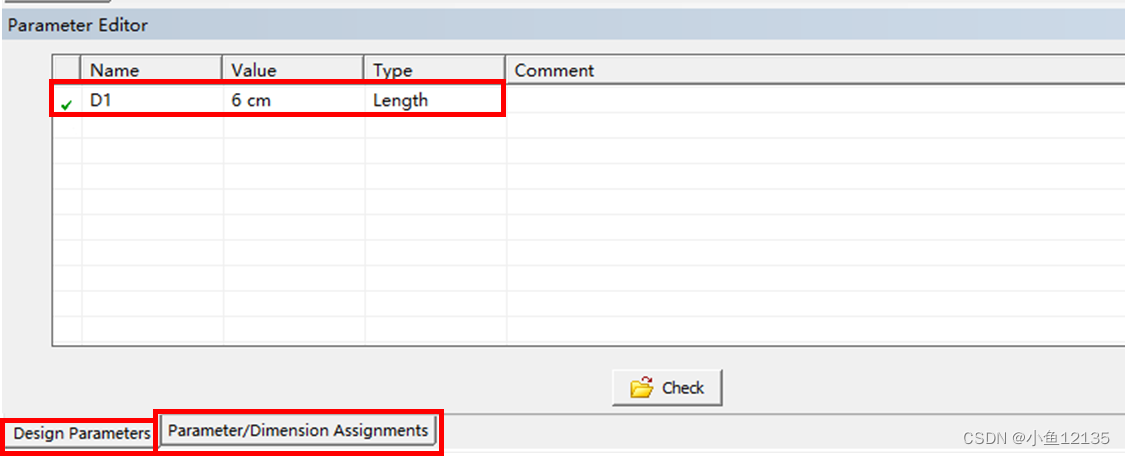
勾选好需要设置的参数后,再点击Parameters能够查看选定的参数。设置Design Parameters表示勾选的自变量。Parameter/Dimension Assignments表示能够设置的参数的表达式。
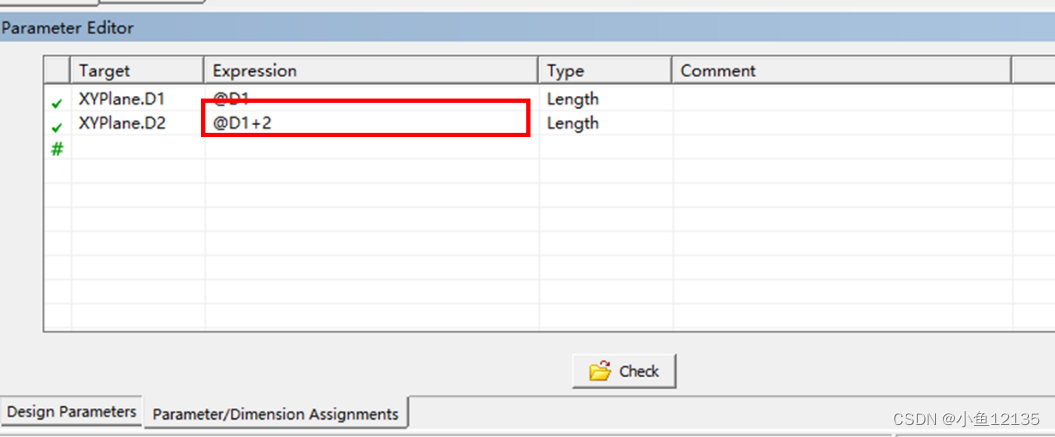
点进Parameter/Dimension Assignments能够看见各个参数的表达式,这里设置外径@D1+2,其中D1为内径的名称。这里就是DM中设置的全过程,接下就是跳转到外面的Workbench平台上对不同参数仿真。
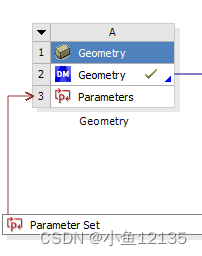
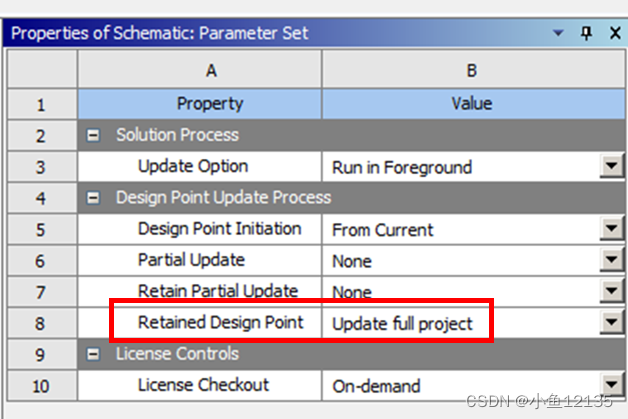
设置好参数后,在Workbench中会自动出现Parameters选项,双击Parameter Set(Pset),会出现Table of Design Points。右键Pset选中properties,会出现Properties of schematic,将框中改选为Update full project,能够一次更新所有设计点。
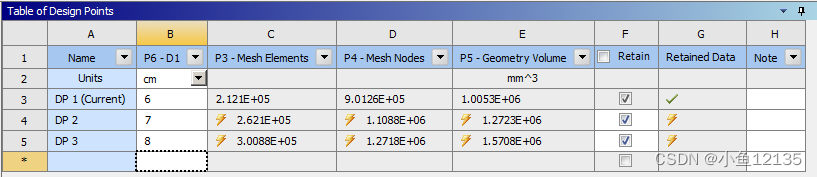
这里设置好三组参数,内径分别为6、7、8cm,
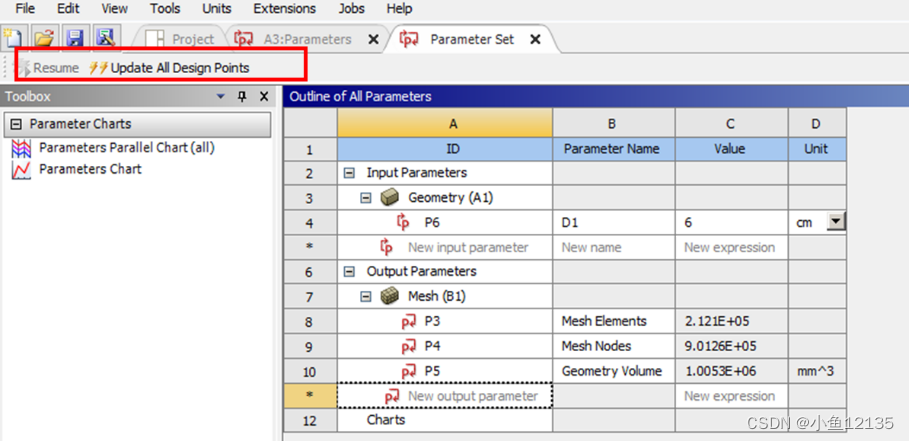
点击Update All Design Points即能更新设置好的所有参数。
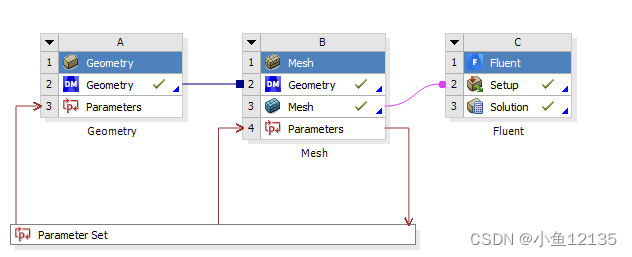
注意:批量生成Fluent能够识别的msh网格,需要添加Fluent模块,如图所示。如果没有添加Fluent模块,则用meshing直接生成的网格文件会生成mshdb文件,Fluent识别不了。
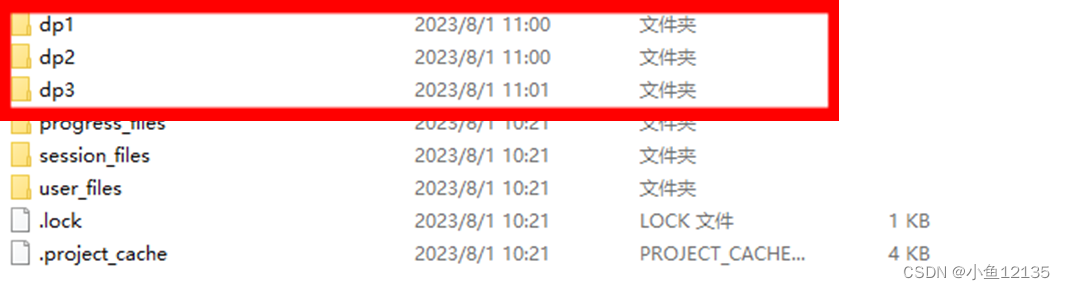
各个设计点生成的网格文件能够在workbench保存的文件夹下找到。
免责声明:本文系网络转载或改编,未找到原创作者,版权归原作者所有。如涉及版权,请联系删